BACK
iPhone iPod iPad
iCloudは、Apple社が提供するクラウドストレージサービスです。iPhone、iPadなどからApple IDを取得し、初期設定が完了すれば、容量5GBのストレージが無料で付与されます。容量が不足した場合は、有料で追加する事が可能で、50GBが月額130円から、最大で2TBもの大容量が月額2500円で、比較的リーズナブルな価格設定となっています。iCloudに保存できるのは、写真、テキスト、メール、バックアップがあります。
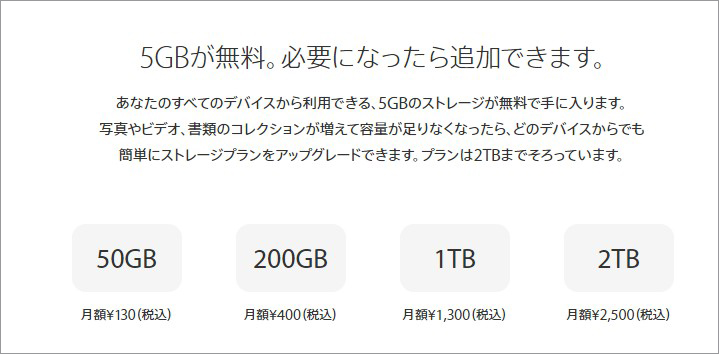
それぞれの端末のデータを保存しておくストレージとしての利用方法の他に、同一アカウントに登録されたデバイスで共有したり、同期させる事も可能です。例えば、デバイスAの写真をiCloudのストレージに保存し、デバイスBから閲覧する事や、その逆も可能です。家のデバイスAで途中まで編集したテキストを保存し、会社のデバイスBから続きを入力する事もできます。また、デバイスAでメールを送受信したり、未読、既読のフラグも同期させれば、デバイスBで再現されるので、同じ作業をやり直す必要もありません。
やはり一番の注目はバックアップで、万が一のトラブルの際に復元すれば、保存した状態にいつでも戻せるだけではなく、複数の端末を、インストールアプリや設定まで全く同じ環境で利用したい場合、他の端末へ復元すれば、簡単に同一の環境を構築できるのも便利です。しかも、それらの機能は、メーカーオフィシャルの方法であるため、動作確認やデータの整合性についても、安心して利用できるのも、他のメーカーには無い強みです。
そんな便利なiCloudの具体的な利用方法ですが、まずは初期設定を行います。「設定」「iCloud」とタップすると表示される欄の上段にApple ID、下段にパスワードを入力し、「サインイン」をタップすれば、ログインされます。この際、初回のみ利用規約が表示されますので、「同意する」をタップします。ここで、「セキュリティ」という画面が表示されたら「その他のオプション」「アップグレードしない」をタップします。続いて、確認メッセージの「OK」など、最後までタップして行けば、初期設定は完了です。
いよいよ、iCloudを活用する実践へと入って行きます。写真をアップロードするには、「iCloudフォトライブラリ」を利用します。「設定」「iCloud」「写真」とタップし、「iCloudフォトライブラリ」のスイッチをオンにすれば、以後は、Wi-Fiに接続されるたびに、iCloudに写真がアップロードされます。デバイスのストレージと、クラウドストレージが、まるで同一のストレージであるかのようにシームレスに利用できるため、デバイスのストレージの容量を増設したかのようなフィーリングで利用できるのも面白いところです。テキスト、メールなどを同期させたい場合は、「設定」「iCloud」とタップすると、同期可能なアプリなどのリストが表示されるので、共有したい項目の右のスイッチをタップしてオフからオンに切り替えるとポップアップが表示されるので「結合」をタップすれば、直ちに同期が開始されます。同期が開始されると、そのデバイスで行った操作が、同一アカウントに登録されているデバイスにも反映されます。
バックアップを保存したい場合は、「設定」「iCloud」「バックアップ」をタップすると表示される「iCloudバックアップ」のスイッチをタップしてオンに切り替えると表示されるポップアップの「OK」をタップして、しばらく待ちます。つづいて、「いますぐバックアップ」をタップすれば、すぐにiCloudにデータがアップロードされます。作業が終わると、すぐ下に「前回のバックアップ」と、作成した時間が表示されます。復元するには、iPhoneを初期化した後で起動し、画面の指示に従って一連の操作をし、「Appとデータ」の画面で「iCloudバックアップから復元」を選択します。つづいて、Apple IDとパスワードを入力した後で表示される「バックアップを選択」の画面で、日時のリストが表示されるので、任意のデータを選択して、しばらく待つと、保存された内容が復元されます。
関連記事:iPhone写真を管理する方法


Feb 03,2018 17:58 pm 編集者 小池由貴 カテゴリー iPhone活用
フォロー@Wondershare_jp